이번 포스팅에서는 윈도우 환경에서의 MySQL 설치 과정에 대해서 소개해 보겠습니다.
오라클이 MySQL을 인수한 후로 MySQL에도 많은 변화가 있어왔습니다. 5.1버전까지만 설치해서 사용해 보았었는데 5.5. 버전에서는 설치 단계가 획기적으로 변경이 되었더군요.
그래서 한번 소개해 보겠습니다.
MySQL의 다운로드
MySQL은 http://www.mysql.com/downloads에서 다운로드 받을 수 있습니다. 해당 사이트에 접속하면 아래와 같은 화면이 나옵니다. 화면 중앙에 보이는 큼지막한 다운로드 버튼을 클릭하여 다운로드 페이지로 이동합니다.
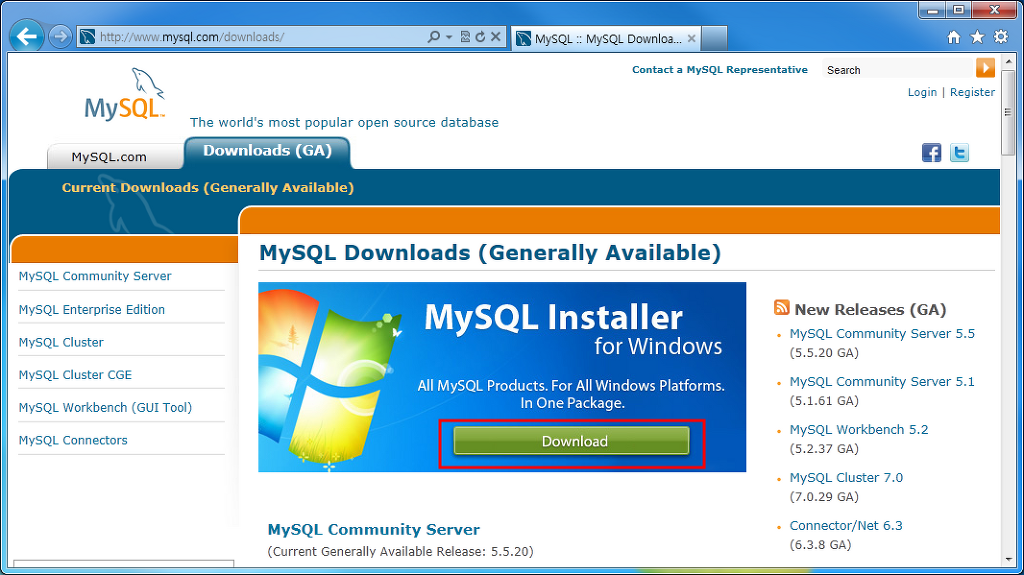
페이지를 이동하고 나면 화면 중앙부에 윈도우 버전에 맞는 다운로드 버튼이 제공됩니다. 이 버튼을 클릭하여 설치 패키지 파일을 다운로드 받기 위해서 페이지를 이동합니다.
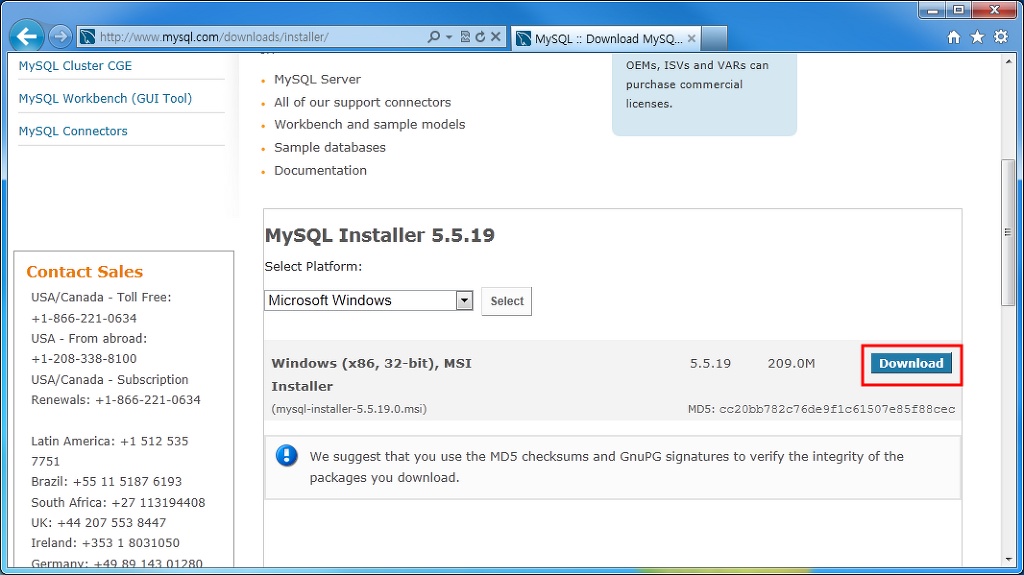
MySQL사이트에 로그인하라는 인증 화면이 나타납니다. 하지만 스크롤을 더 내려보면 인증창 아래 로그인 없이 다운로드만 받겠다는 텍스트 링크가 있습니다. 이 링크를 통하여 MySQL을 가입이나 로그인 절차 없이 바로 다운로드 받을 수 있습니다.
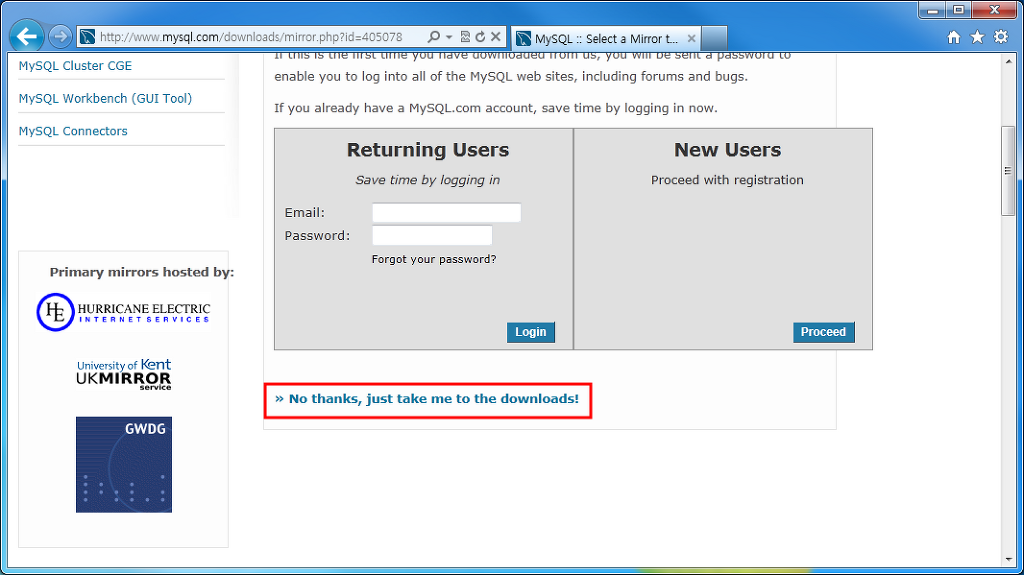
설치 패키지 파일을 다운로드 받기 위한 링크가 제공됩니다. 아래 화면을 참고하여서 설치 패키지를 다운로드 받습니다.
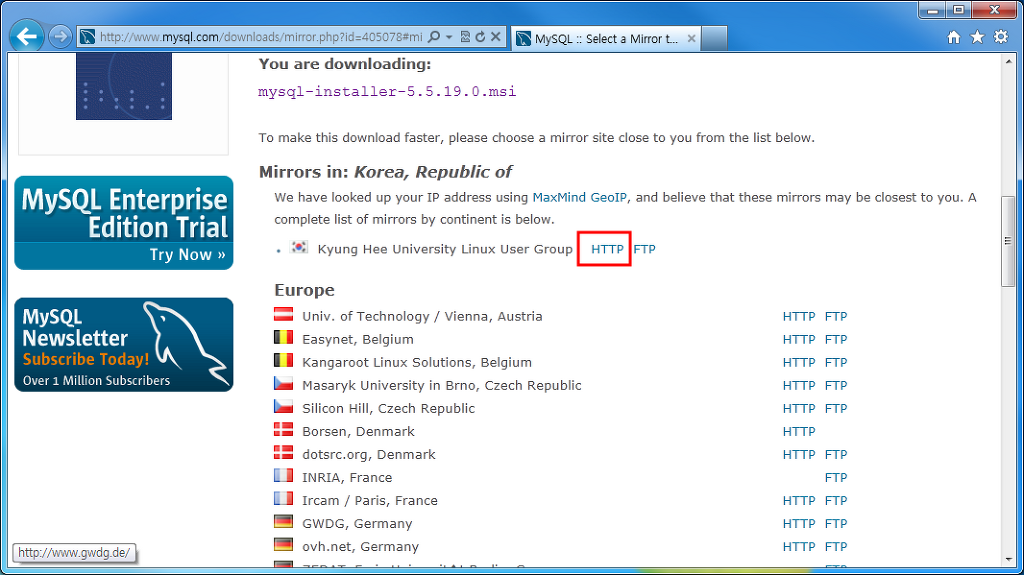
MySQL의 설치
다운로드 받은 설치 패키지를 실행하면 Windows Installer가 실행되면서 MySQL의 설치를 시작합니다. 설치 과정이 이전보다 더 세련되게 바뀌어서 무척 마음에 들었었습니다.
설치 페이지의 첫 화면에서 세개의 메뉴가 제공되는데 Install MySQL Products항목을 선택하여 설치를 시작합니다.
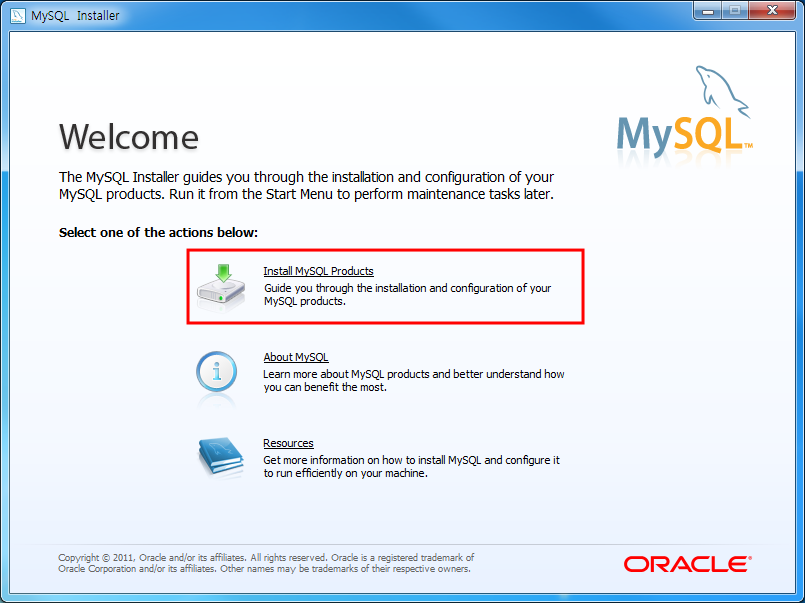
이용약관에 동의합시다.
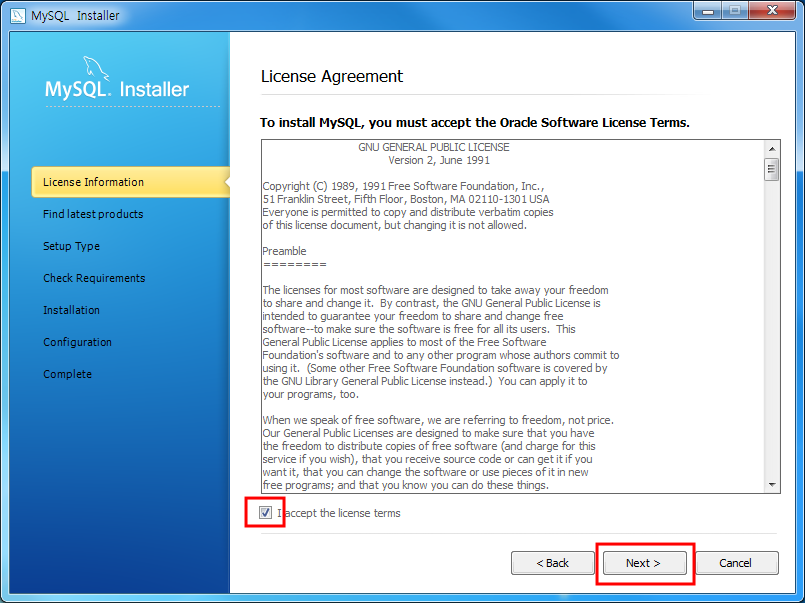
현재 설치 버전보다 높은 최신 버전을 온라인상에서 검색하는 페이지가 나타납니다. 조금전에 mysql.com에서 최신파일을 다운로드 받은 상태이기 때문에 여기서는 화면 하단부의 "Skip"체크박스를 체크하고 "Next"버튼을 눌러서 이 단계를 건너뛰었습니다.
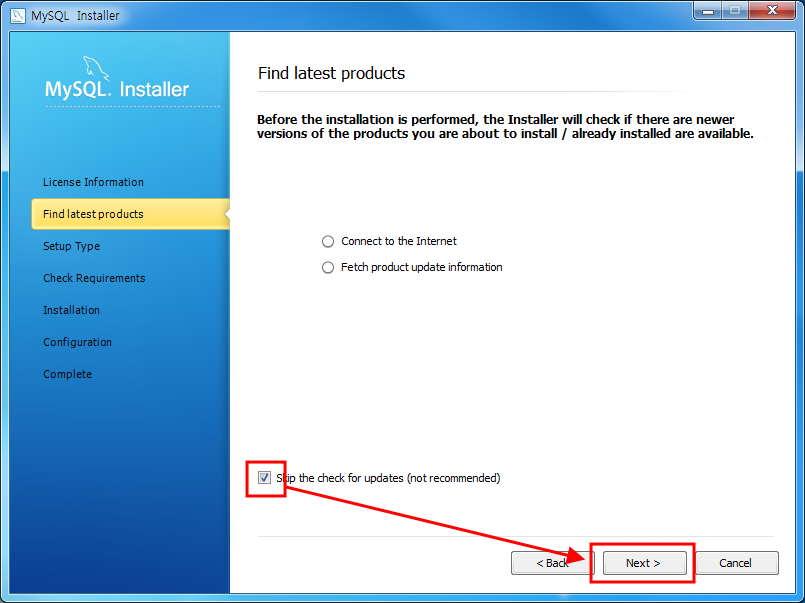
설치 형태를 결정하는 화면입니다. 대부분 MySQL을 로컬PC에 설치하는 이유는 어떠한 플랫폼 기반으로 개발을 진행하면서 연동을 테스트하기 위함일 겁니다. 개발자를 위한 기본 환경이 구성되는 "Developer Default"항목을 선택하고 "Next"를 누릅니다.
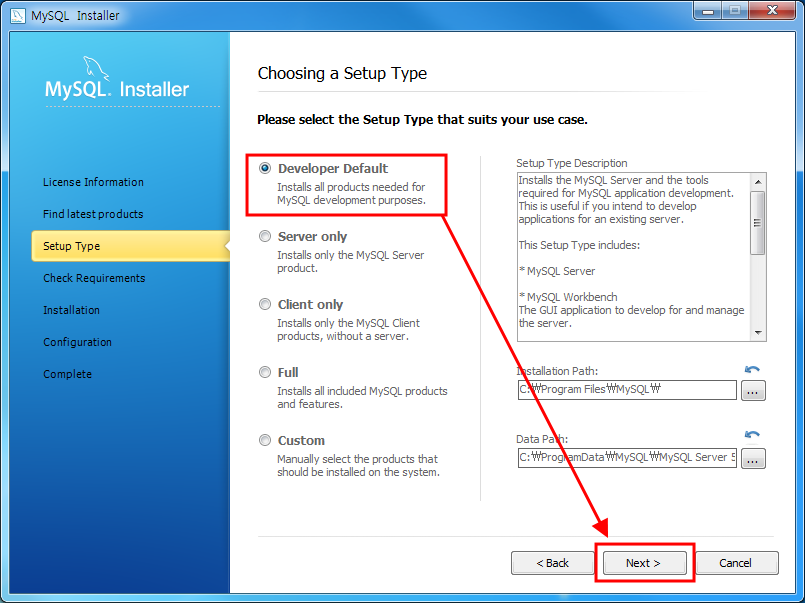
설치하는데 필요한 구성요소가 있는지를 검사하여서 없다면 MySQL설치 전에 먼저 설치하는 화면입니다. 화면 중앙에 나오는 항목들이 모두 체크가 되어 있다면 MySQL 설치에 필요한 구성요소가 모두 설치되어 있는 경우 입니다. 그런 경우에는 가볍게 "Next"버튼을 누르면 다음단계로 넘어갑니다.
만약 아래 화면처럼 하나 이상의 항목이 체크가 되지 않은 상태라면 "Next"버튼을 누르면 개별적인 구성요소가 설치됩니다.
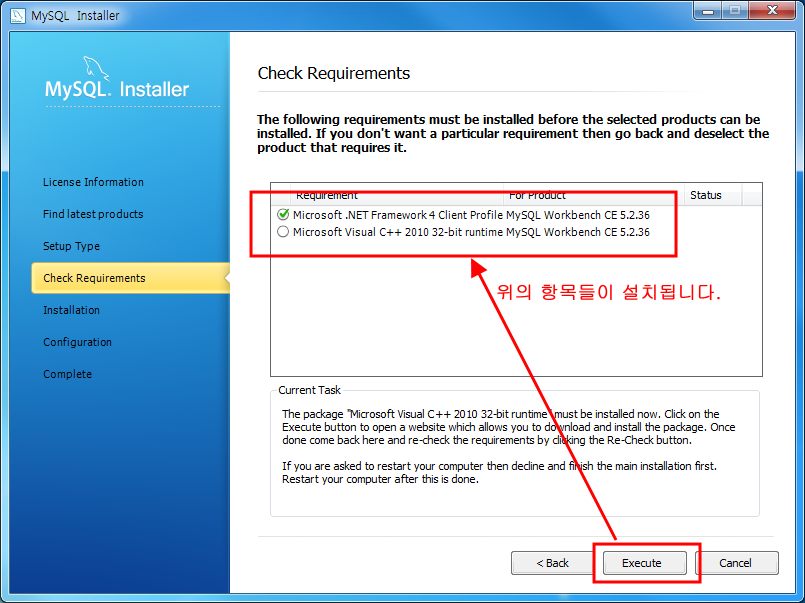
개별 구성요소가 설치되고 나면 아래와 같이 모든 항목이 체크된 상태로 변경됩니다. "Next"를 눌러서 다음 단계로 넘어갑니다.
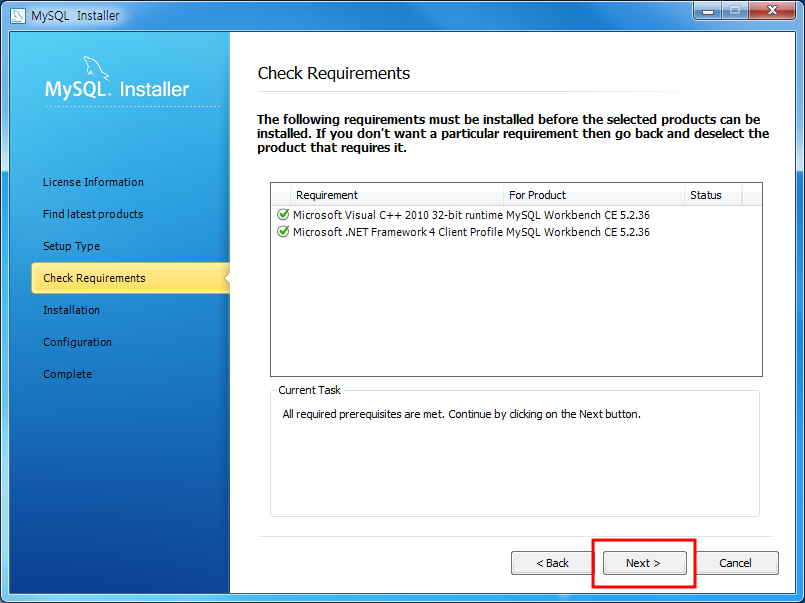
설치될 MySQL 구성요소들을 보여줍니다. "Next"를 누르면 실제 설치 과정이 진행됩니다.

설치를 설치설치~!!
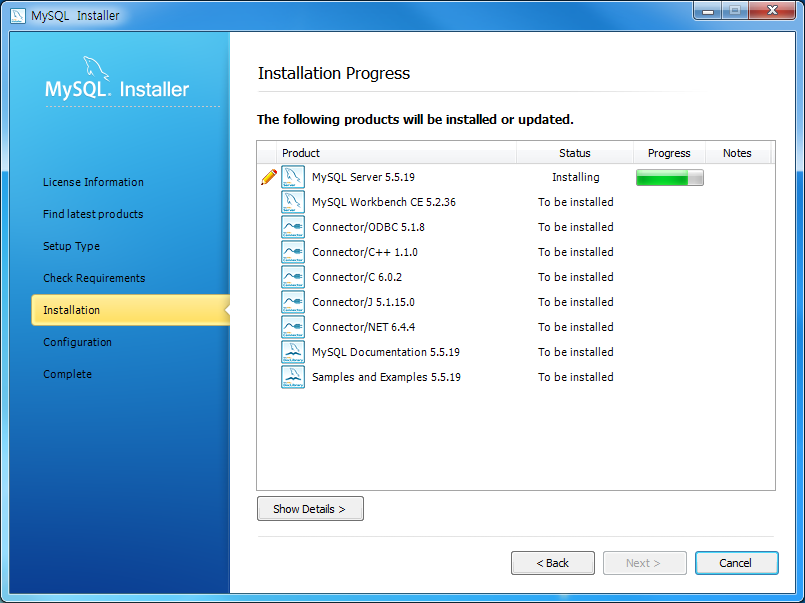
설치가 완료되면 비활성 상태였던 "Next"버튼이 활성화 됩니다. 이 버튼을 눌러서 다음 단계로 이동합시다.
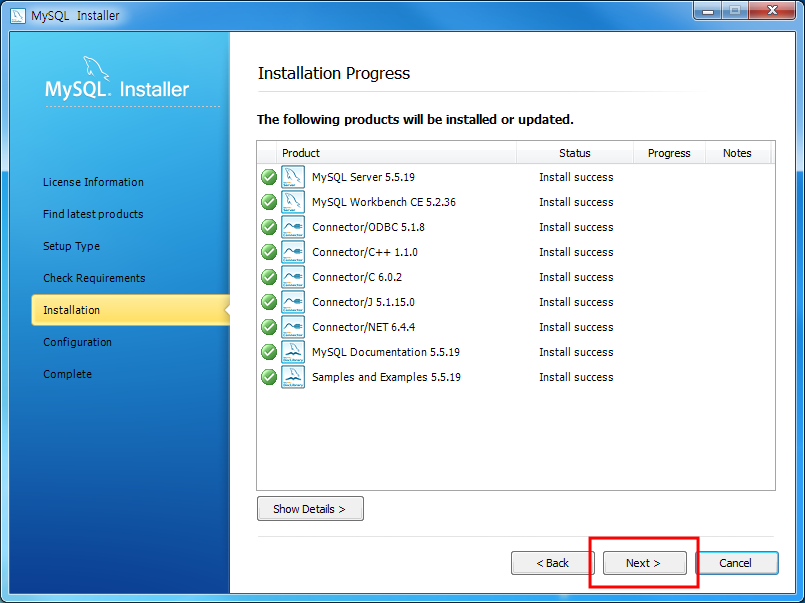
기본적인 설치는 끝이 났으니 기본 환경설정을 진행하겠다는 화면입니다. 여기서도 가볍게 "Next"를 눌러 줍니다.
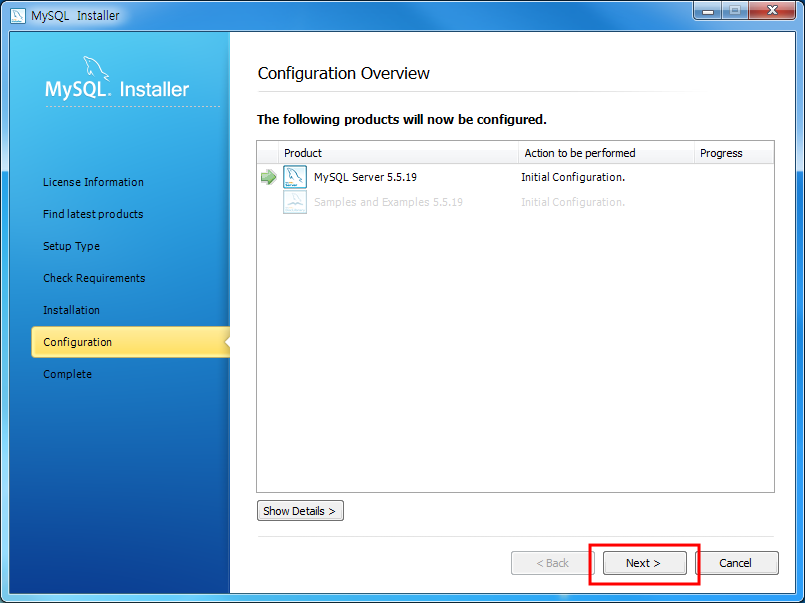
MySQL을 어떤 환경에서 구동할 것인지를 물어봅니다. 앞에서도 이야기 했듯이 여기서는 개발에 필요한 요소로서 설치하는 것입니다. 당연히 "Developer Machine"을 선택하고 "Next"를 누릅니다.
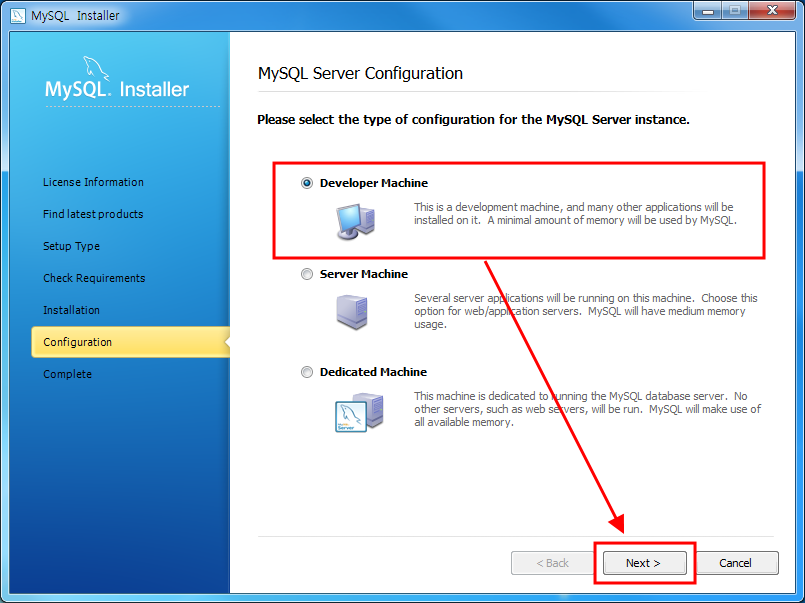
가장 중요한 MySQL 기본 환경 설정입니다. 기본적으로 TCP/IP 포트번호가 3306으로 지정되어 있는것을 확인할 수 있습니다. 또한 백그라운드에서 항상 실행할 수 있도록 Windows Service에 등록하는 옵션도 지정되어 있습니다.
이 두가지 옵션은 기본값대로 두고, 그 밑에 있는 MySQL의 관리자 계정인 root의 초기 비밀번호를 지정해 준 후에 "Next"를 누릅니다.
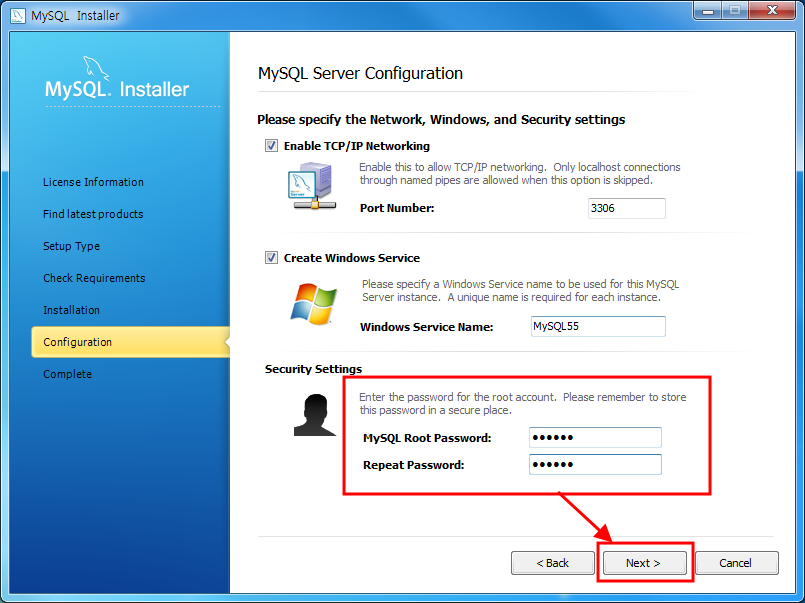
환경설정이 진행됩니다.
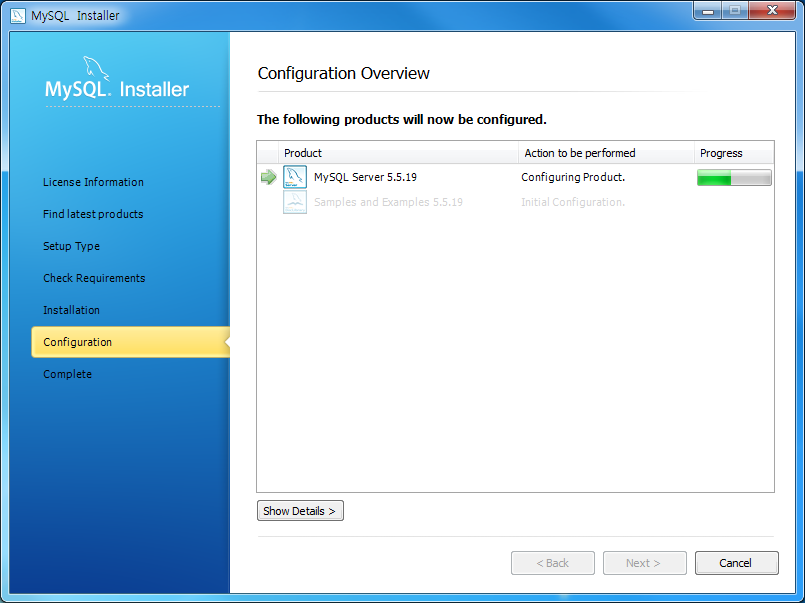
샘플과 예제들을 설치할지 결정하는 화면입니다. 가볍게 "Next"를 누릅시다.
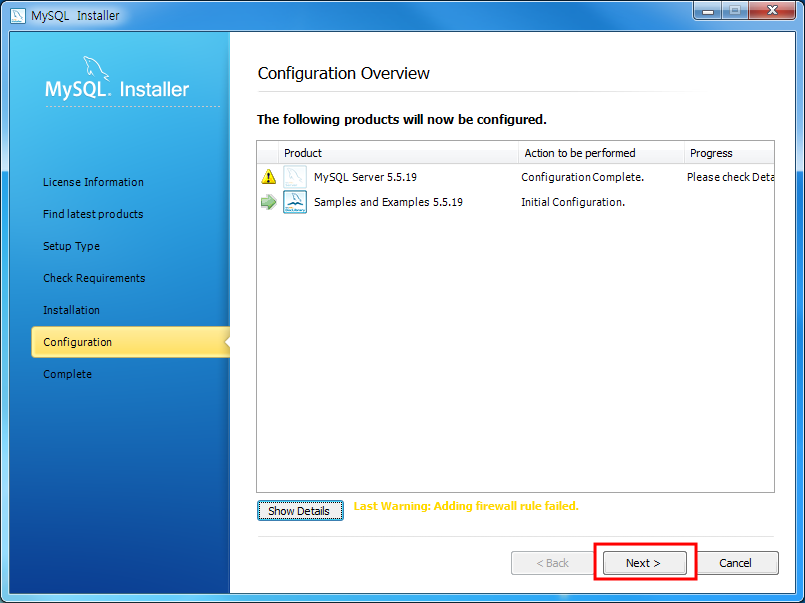
설치가 완료되면 아래와 같은 화면이 나타납니다. "Start MySQL workbench after Setup"항목을 체크한 후에 "Finish"를 누르면 MySQL Installer가 종료된 후에 쿼리문을 작성하고 테이블이나 DB관리를 GUI 형태로 진행할 수 있는 기본 프로그램이 실행됩니다.
이전 버전에서는 포함되어 있지 않던 기능인데 5.5부터 지원하는가 봅니다. MySQL의 최신버전을 설치하면서 가장 놀랐던 부분이 여기였습니다.
MySQL workbench의 사용법은 나중에 한번 다루어 보겠습니다.
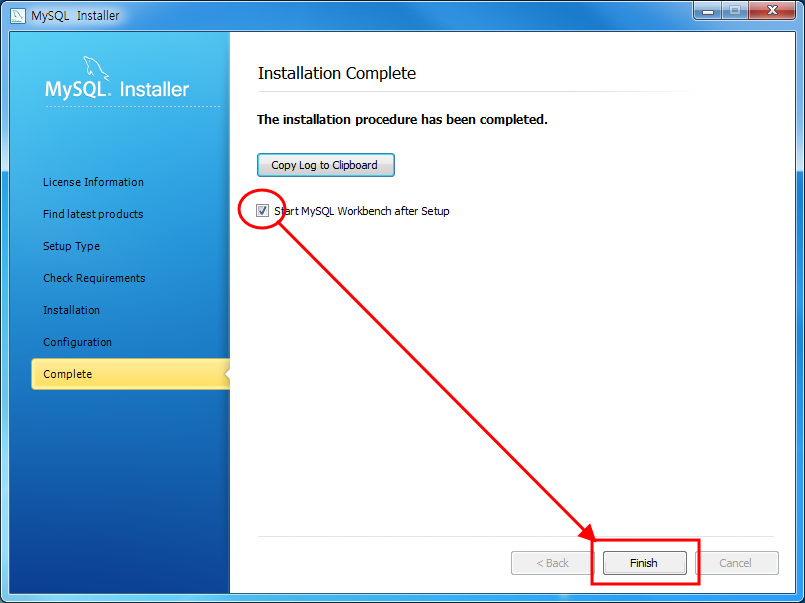
환경변수의 지정
MySQL workbench의 추가로 인해서 기존에 사용하던 커멘드 환경에서의 MySQL 접속은 이제 필요가 없어졌습니다만, 혹시라도 프롬프트상에서 접속이 필요한 경우를 대비해서 MySQL의 bin 디렉토리를 window 환경변수에 추가하겠습니다.
내 컴퓨터를 마우스 우클릭하여 맨 아래 있는 "속성"메뉴를 누릅니다. Windows7 환경에서는 아래와 같은 화면이 나타납니다. 왼쪽 메뉴에서 "고급 시스템 설정"을 선택합니다.
XP에서 실행하는 경우 내 컴퓨터의 "속성"메뉴를 클릭한 후 다음 단계로 바로 이동합니다.
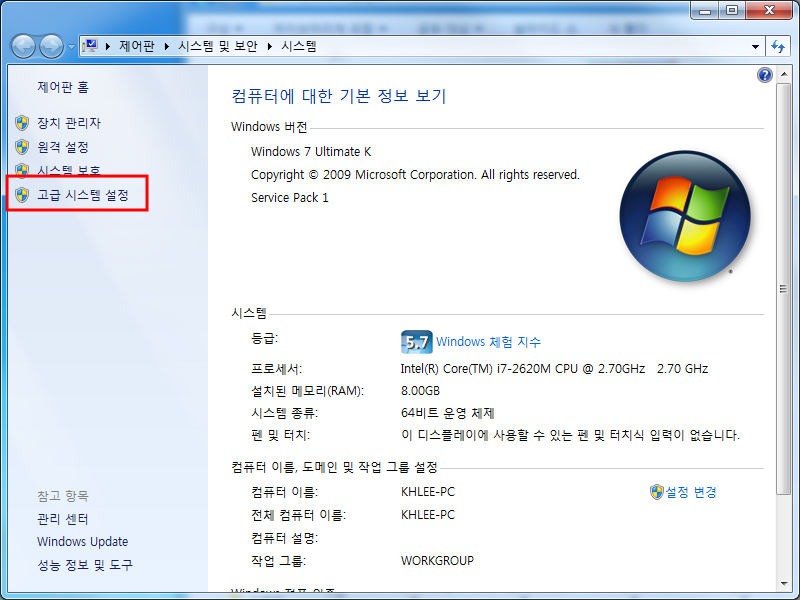
시스템 속성창에서 "고급"탭으로 이동하여 화면 하단부에 있는 "환경변수"버튼을 누릅니다.
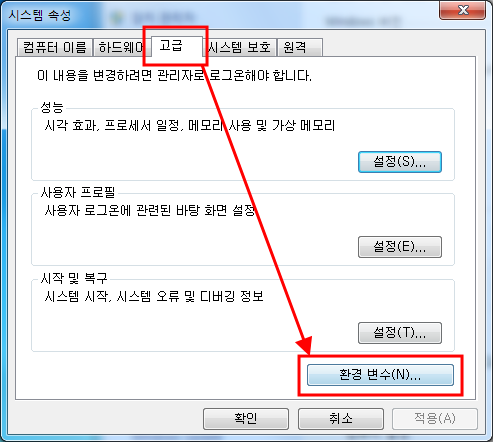
화면이 아래와 같이 나타나는데, 아래쪽에 있는 "시스템 변수"항목에서 Path값을 찾아서 "편집"버튼을 누릅니다.
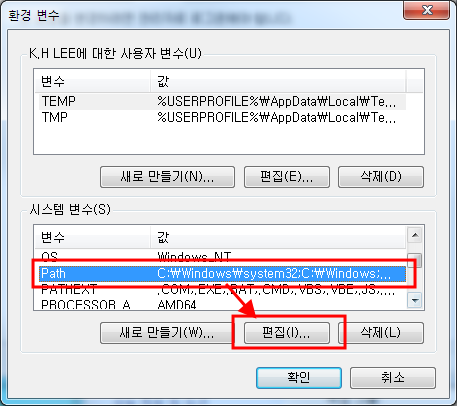
시스템 변수값은 하나의 이름에 여러개의 값이 지정될 수 있습니다. 값이 여러개가 지정될 때 각 값의 구분은 세미콜론(;)으로 처리합니다.
기존의 값들과 구분하기 위해서 "변수 값"항목에 마우스 커서를 놓고 키보드의 End키를 눌러서 세미콜론(;)을 하나 추가합시다. 그 뒤에 MySQL이 설치된 경로의 bin 디렉토리를 입력합니다. (가급적 윈도우 탐색기에서 경로를 복사해서 넣으세요.)
C:Program FilesMySQLMySQL Server 5.5bin
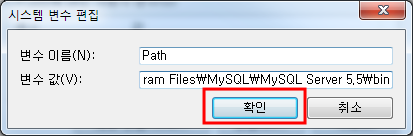
이제 열려있는 모든 창을 확인 버튼을 눌러서 닫습니다.
MySQL의 설치가 끝났습니다.
이제... 즐깁시다~!!!
